- Bestellen
- Providerwechsel
- Rechnung & Vertrag
- Service & Infos
- Domains
- E-Mail-Migration
- Microsoft 365
- Homepage-Baukasten & Online-Shop
- ManagedHosting & ManagedServer
- Webhosting & Webhosting Plus
- VPS
- SSL-Zertifikate
- Reseller
- Sucuri Website Security
- Managed Wordpress
- Aktuelles
Mailfilter konfigurieren
Alle ausklappen
Alle einklappen
In diesem Bereich der FAQ erfahren Sie, wie eine Filterregel für ein E-Mail-Postfach eingerichtet wird. Wie Sie eine Filterregel für mehrere Postfächer einrichten und verwalten, erfahren Sie in unseren FAQ zum Thema "Regelvorlagen".
Bevor Sie eine Filterregel erstellen, sollten Sie sich in unseren FAQ über Bedingungen und Ausnahmen sowie Aktionen informieren.
Um eine Filterregel für ein E-Mail-Postfach einzurichten, gehen Sie bitte wie folgt vor:
- Loggen Sie sich im Kundenmenü ein und wählen Sie den Navigationspunkt "E-Mail-Adressen".
- Klicken Sie rechts neben der E-Mail-Adresse, für die Sie eine Filterregel einrichten möchten, auf "editieren". Sie werden zur Seite "Einstellungen für die E-Mail-Adresse" weitergeleitet.
- Falls Sie noch keine eigenen Filterregeln für das E-Mail-Postfach eingerichtet oder die individuelle Mailfilterung deaktiviert haben, müssen Sie die individuelle Filterung zunächst aktivieren. Setzen Sie dazu im Abschnitt "…in ein POP3/IMAP-Postfach gelegt werden" beim Punkt "E-Mails an dieses Postfach sollen…" ein Häkchen vor "individuell gefiltert werden". Dann wird der Abschnitt "Eigene Mailfilter zuweisen" eingeblendet.
Wenn die Checkbox "individuell gefiltert werden" für das Postfach schon aktiviert ist, wird der Abschnitt "Eigene Mailfilter zuweisen" beim Öffnen der Seite sofort eingeblendet.
- Klicken Sie im Abschnitt "Eigene Mailfilter zuweisen" auf "Neue Filterregel erstellen". Der Filterregel-Assistent öffnet sich und führt Sie in vier Schritten durch die Einrichtung der neuen Regel.
Tipp: Wenn Sie im Filterregel-Assistenten mit der Maus über gestrichelt unterlegten Text fahren, erhalten Sie weitere Informationen zum jeweiligen Stichpunkt.
Schritt 1: Bedingungen
- Legen Sie im ersten Schritt fest, welche Bedingungen erfüllt sein müssen, damit die Filterregel greift. Um eine Bedingung zu aktivieren, klicken Sie einfach auf den grün hinterlegten Link der Bedingung.
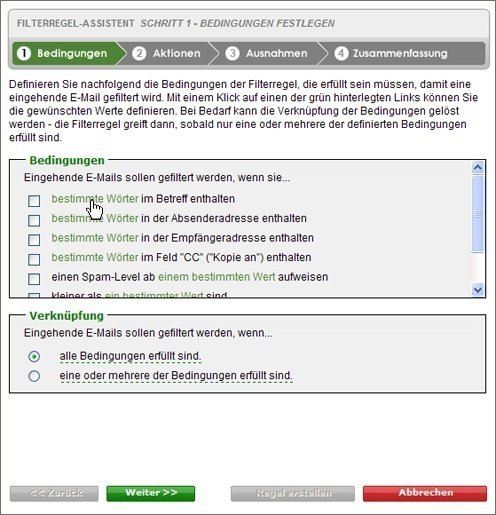
Nach dem Klick öffnet sich ein Fenster, über das Sie Details zur jeweiligen Bedingung hinterlegen können – wie z.B. im Falle des Betreff-Filters, welches Wort im Betreff gefiltert werden soll:
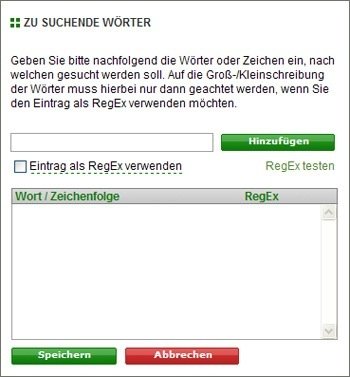
- Geben Sie den gewünschten Text in das Textfeld ein und klicken Sie auf "Hinzufügen". Wenn Sie weitere Wort- bzw. Zeichenfolgen hinzufügen, greift die Regel sobald eine der eingegebenen Wort-/Zeichenfolgen im Betreff der eingehenden E-Mail enthalten ist.
- Sind alle gewünschten Begriffe hinterlegt, klicken Sie auf "Speichern". Sie gelangen zurück zum Filterregel-Assistenten. Der grün hinterlegte Text der Bedingung wird durch die von Ihnen angegebene Detailinformation ersetzt und die Checkbox vor der Bedingung wird aktiviert:
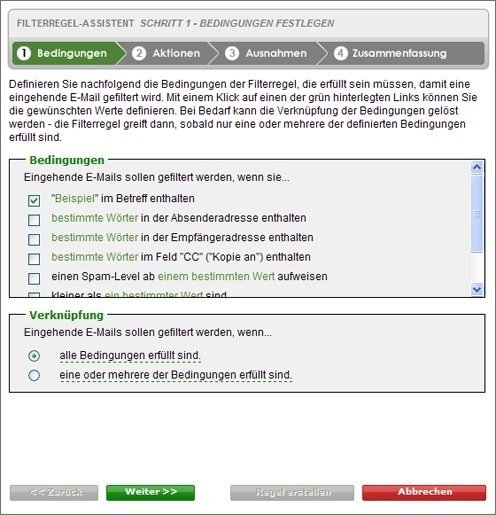
Nähere Informationen zu den einzelnen Bedingungen erhalten Sie auf der Seite "Bedingungen und Ausnahmen" in diesen FAQ.
Verknüpfung
- Im Abschnitt "Verknüpfung" können Sie wählen: Muss eine eingehende E-Mail alle aktivierten Bedingungen erfüllen, damit sie gefiltert wird, oder greift die Filterregel schon, sobald eine der definierten Bedingungen erfüllt ist.
- Klicken Sie auf "Weiter". Sie gelangen zu Schritt 2, den "Aktionen".
Schritt 2: Aktionen
Über Aktionen legen Sie fest, was mit einer E-Mail passiert, wenn die Filterregel auf sie zutrifft. Nähere Informationen zu den zur Verfügung stehenden Aktionen finden Sie auf der Seite "Aktionen" in diesen FAQ.
- Aktivieren Sie die gewünschte(n) Aktion(en) durch einen Klick auf den grün hinterlegten Link der Aktion. Ein Dialogfenster öffnet sich, über das Sie Details zur Aktion hinterlegen können.
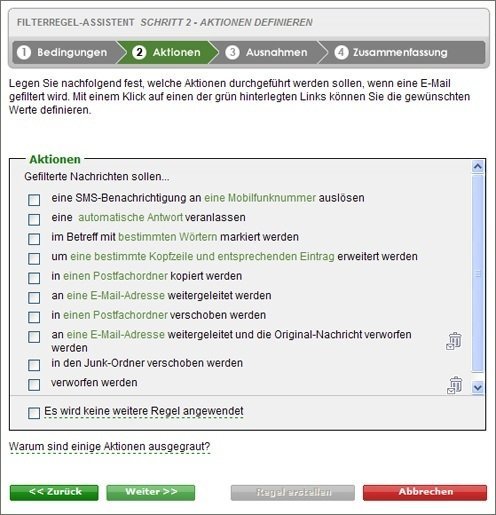
- Klicken Sie auf "Weiter". Sie gelangen zum dritten Schritt: den Ausnahmen.
Schritt 3: Ausnahmen
Soll die Filterregel für bestimmte E-Mails nicht gelten, können Sie im 3. Schritt Ausnahmen definieren.
- Aktivieren Sie die gewünschten Ausnahmen durch einen Klick auf den grün hinterlegten Link der Ausnahme und hinterlegen Sie über das Dialogfenster weitere Details.
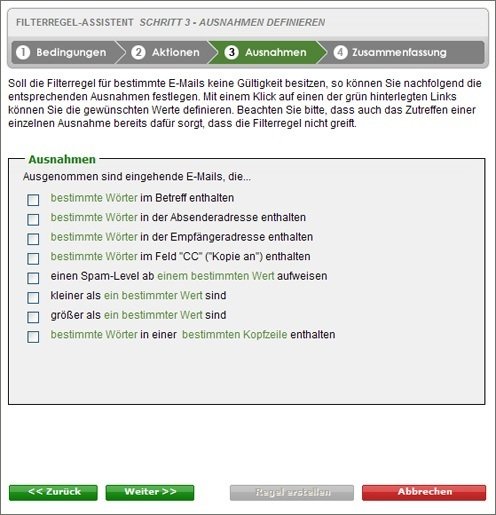
- Klicken Sie auf "Weiter".
Schritt 4: Zusammenfassung
- Schritt 4 fasst die Einstellungen noch einmal zusammen. Überprüfen Sie die Einstellungen und vergeben Sie einen Namen für die Regel.
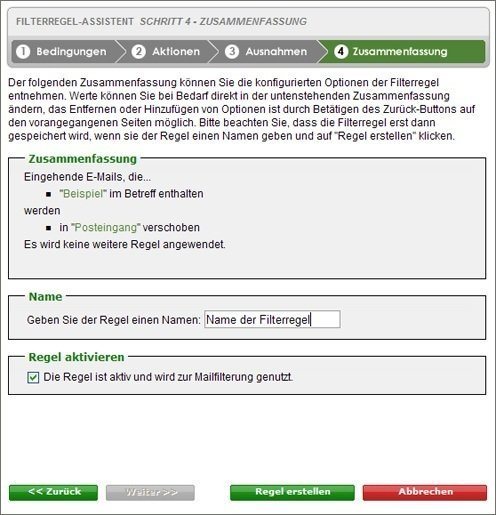
- Die Checkbox "Regel ist aktiv und wird zur Mailfilterung genutzt" ist bereits aktiviert. So wird die neue Filterregel nach dem Abspeichern sofort für das Postfach angewendet.
- Jetzt sind alle Einstellungen vorgenommen. Sie können einzelne Einstellungen korrigieren, indem Sie auf "Zurück" klicken. Alternativ können Sie auch oben in der Fortschrittsleiste auf den jeweiligen Schritt klicken, an dem Sie Änderungen vornehmen möchten.
- Klicken Sie dann auf "Regel erstellen". Der Filterregel-Assistent wird beendet und Sie befinden sich wieder auf der Seite "Einstellungen für Ihre E-Mail-Adresse".
Letzter Schritt: Änderungen speichern
Die Filterregel ist jetzt für das betreffende E-Mail-Postfach konfiguriert.
- Klicken Sie auf der Seite "Einstellungen für die E-Mail-Adresse" auf den Button "Alle Änderungen übernehmen". Die Änderungen werden abgespeichert und die Filterregel ist für das Postfach aktiv.
